Alinear datos
La etapa de alineación consiste en sub etapas como la Base maxilar, Base mandibular y Oclusión.
- Se puede cambiar el orden de cada sub etapa. El cambio en el orden se guarda y se aplicará la próxima vez que escanee.
- En algunos casos, la alineación de la oclusión puede tardar un rato. En ese caso, vaya a Configuración > Post procesamiento y desactive la opción de Alinear escaneo de oclusión automáticamente. A continuación, puede proceder directamente a la alineación manual.
Alineación automática
El programa hace la función "Alinear Automáticamente" automáticamente.
Si la alineación falla, haga clic en "Separar" y luego en el icono de "Alinear Automáticamente" en el la parte inferior y vuelva a intentar.
Alineación Manual
Debe separar los datos alineados automáticamente antes de poder hacer la alineación manual.
- El programa alinea los datos automáticamente al entrar a la etapa de Alinear datos.

- Si quiere alinear los datos manualmente, haga clic en "Separar" para separar los datos alineados y volver los datos a su posición inicial.

- Coloque hasta tres marcadores en los datos de objetivo de alineación y la posición correspondiente en los datos base.Puede ocultar el número de diente mientras coloca puntos de marcador haciendo clic en el icono "Mostrar/Ocultar número de diente".
También puede separar datos individuales haciendo clic derecho en los datos.
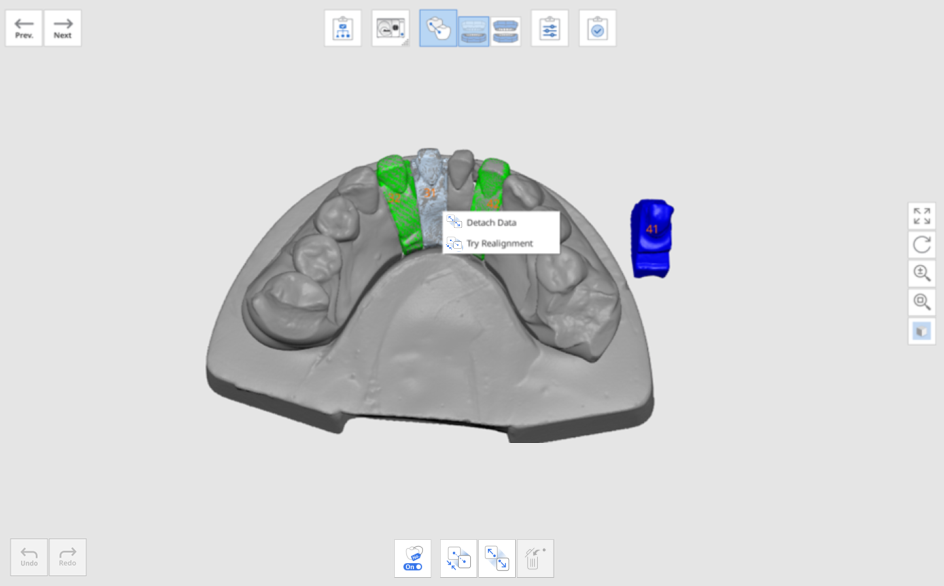
El menú proporciona las siguientes opciones.
- Separar datos: Separa los datos específicos.
- Alineación automática: Alinea automáticamente solo los datos seleccionados.
- Probar realineación: Vuelve a alinear los datos con precisión cuando están ligramente fuera de sitio.
Alineación con el plano oclusal
El usuario puede alinear el plano oclusal con los 11 articuladores proporcionados por exocad para que pueda utilizar los datos para el articulador virtual en exocad.
- Complete el escaneo del maxilar, la mandíbula y la oclusión, y pase a la etapa Alinear datos > Oclusión.

- Haga clic en la herramienta de "Alineación con el plano oclusal" en la parte inferior.

- Seleccione el articulador y alinee el maxilar o la mandíbula con el plano oclusal.

- Para alinear los datos del maxilar o la mandíbula con el plano de oclusión, puede seleccionar tres o cuatro puntos en ambos datos.
Elija un punto entre las cúspides funcionales de los molares y los incisivos. Si no hay dientes anteriores, seleccione cuatro puntos en los dientes correspondientes en ambos lados.
- Mueva los datos del arco a la derecha para ajustar la posición en el plano oclusal. El usuario puede ajustarlo desde tres ángulos diferentes.

- Seleccione los iconos del maxilar y la mandíbula de la izquierda para comprobar la posición del modelo con el plano.
- Al abrir los datos en exocad, los datos de escaneo se encuentran en la posición correcta, no desalineados con el articulador virtual.

Herramientas de la etapa de Alinear datos
La etapa de Alinear datos proporciona las siguientes herramientas.
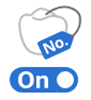 | Mostrar/Ocultar número de dientes | Muestra o oculta el número de diente en los datos de escaneo. |
 | Alinear Automáticamente | Alinea automáticamente todos los datos que se muestran en la pantalla. |
 | Separar datos | Separa todos los datos alineados. |
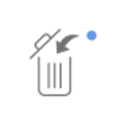 | Eliminar Puntos de Alineación | Borra los puntos de marcador de alineación que colocó para la alineación manual. |
 | Revertir Oclusión | Voltear los datos de oclusión al revés. Esta herramienta es útil para que los usuarios corrijan la dirección del modelo después de escanear la oclusión al revés. |
 | Alineación con el plano oclusal | Mueve los datos al plano de oclusión de un articulador virtual. |
Las siguientes herramientas son proporcionadas al entrar a la herramienta de "Alineación con el plano oclusal".
 | Seleccionar articulador | Seleccione el tipo de articulador donde colocar el plano oclusal. |
 | Alineación de hemiarcada | Alinee la hemiarcada con el plano oclusal fijando tres puntos coincidentes en los datos y en el plano. |
 | Alinear el plano de oclusión en base a tres puntos | Seleccione tres puntos del maxilar o de la mandíbula para alinearlos con el plano oclusal. |
 | Alineación con el plano oclusal por cuatro puntos | Seleccione cuatro puntos en el maxilar o la mandíbula para alinear con el plano oclusal. Esta herramienta es útil cuando no hay dientes anteriores. |
 | Eliminar Puntos de Alineación | Borra los puntos del marcador de alineación. |
 | Separar datos | Separar todos los datos alineados |
 | Vista múltiple | Visualice datos 3D desde 4 puntos de vista diferentes simultáneamente. |
 | Salir | Sale de la herramienta. |